Pitanje
Problem: Kako popraviti šifru pogreške web kamere 0xA00F4243(0xC00D3704) u sustavu Windows?
Zdravo. Nedavno sam pokušao koristiti web kameru na svom Windows računalu. Međutim, uvijek dobijem "Zatvori druge aplikacije. Čini se da druga aplikacija već koristi kameru” poruku i ne može je koristiti. Također, ukazuje i kod pogreške 0xA00F4243(0xC00D3704) u obavijesti. Mogu li nešto učiniti da riješim ovaj problem?
Riješen odgovor
Šifra pogreške 0xA00F4243(0xC00D3704) je pogreška Windows kamere koja je smetala korisnicima na njihovim telefonima, prijenosnim računalima i drugim uređajima. Kao što je očito, pogreška ih sprječava da koriste aplikaciju Kamera, posljedično ograničavajući pristup snimanju videa, fotografiranju i drugim funkcijama.
U većini slučajeva, pojava pogreške ukazuje da postoji prekid između dva programa koji koriste ugrađenu kameru na uređaju s OS-om Windows[1].
Obično se prikazuje kod pogreške 0xA00F4243(0xC00D3704) zajedno sa sljedećom porukom koja se pojavljuje kada pokušavate koristiti web kameru:
Zatvorite Ostale aplikacije. Čini se da druga aplikacija već koristi kameru. Ako vam je potreban, evo koda pogreške: 0xA00F4243(0xC00D3704)
Poruka koda greške web kamere 0xA00F4243 0xC00D3704 prilično je eksplicitna jer ukazuje na mogućeg krivca problema - drugu aplikaciju. Stoga bi bilo praktično otvoriti Task Manager i provjeriti koje aplikacije trenutno rade na sustavu. U slučaju da je pokrenut alat koji zahtijeva kameru, završite njegov zadatak i provjerite pomaže li to.
Drugo rješenje za kvar kamere "izgleda da druga aplikacija već koristi kameru" bilo bi čisto pokretanje sustava. To bi pomoglo izolirati problematičnu aplikaciju i, nadalje, popraviti je. "Druga aplikacija" ne mora se nužno odnositi na Skype, Messenger ili drugu legitimnu aplikaciju koja koristi kameru.
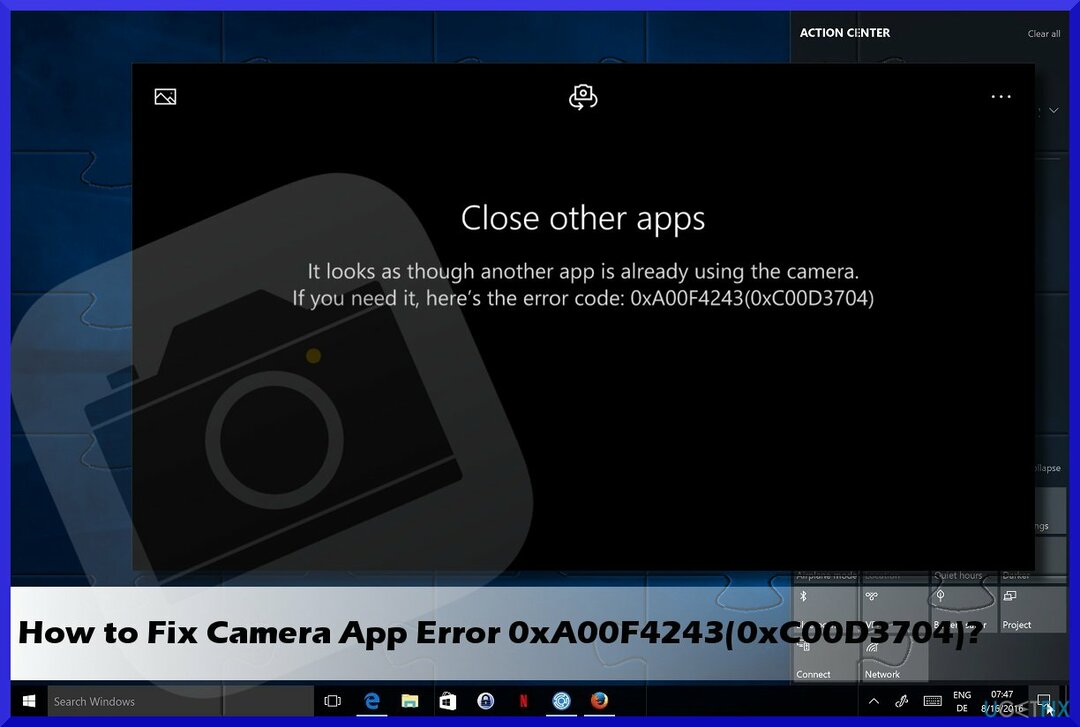
Može se ispostaviti da je aplikacija koja uzrokuje kod pogreške 0xA00F4243(0xC00D3704) zlonamjerna cyber infekcija, na primjer, trojanski[2], crv ili adware[3]. Da biste bili sigurni da nemate posla s takvim slučajem, trebali biste pokrenuti skeniranje s ReimageMac perilica za rublje X9. Aplikacija ne samo da može ukloniti već instalirani zlonamjerni softver, već i automatski popraviti osnovne probleme sa sustavom Windows koji uzrokuju BSOD-ove, pogreške, rušenja itd.
Načini popravljanja koda pogreške 0xA00F4243(0xC00D3704)
Za popravak oštećenog sustava morate kupiti licenciranu verziju Reimage Reimage.
0xA00F4243(0xC00D3704) samo je jedna od mnogih pogrešaka aplikacije Windows Camera koje sprječavaju korisnike da je koriste normalno – 0xA0F4244 (0xC00DABE0), 0xA00F4244 (0xC00D36D5), 0xA00F424F, i 0xA00F4246 (0x80040154) samo su neki primjeri. Iako se ove pogreške mogu činiti sličnima, uzroci i osobitosti se razlikuju, stoga rješenja za njihovo otklanjanje nisu sva ista.
Ako vam prethodno spomenuti savjeti nisu pomogli da se riješite pogreške "kamera rezervirana od strane druge aplikacije", krivac mogu biti upravljački programi web kamere ili njezine postavke. Ne brinite ako niste tehnički upućen korisnik Windowsa. Rješenja za problem su navedena u nastavku.
Metoda 1. Pokrenite alat za rješavanje problema s Windows aplikacijama
Za popravak oštećenog sustava morate kupiti licenciranu verziju Reimage Reimage.
Budući da je Kamera ugrađena u Windows aplikacija, trebali biste pokušati popraviti pogrešku 0xA00F4243 pokretanjem alata za rješavanje problema s Windows aplikacijama:
- Pritisnite Pobjeda + I na tipkovnici za otvaranje Postavke.
- Ići Ažuriranje i sigurnost a zatim birati Rješavanje problema.
- Ako ne vidite alate za rješavanje problema na popisu s desne strane, kliknite na Dodatni alati za rješavanje problema.
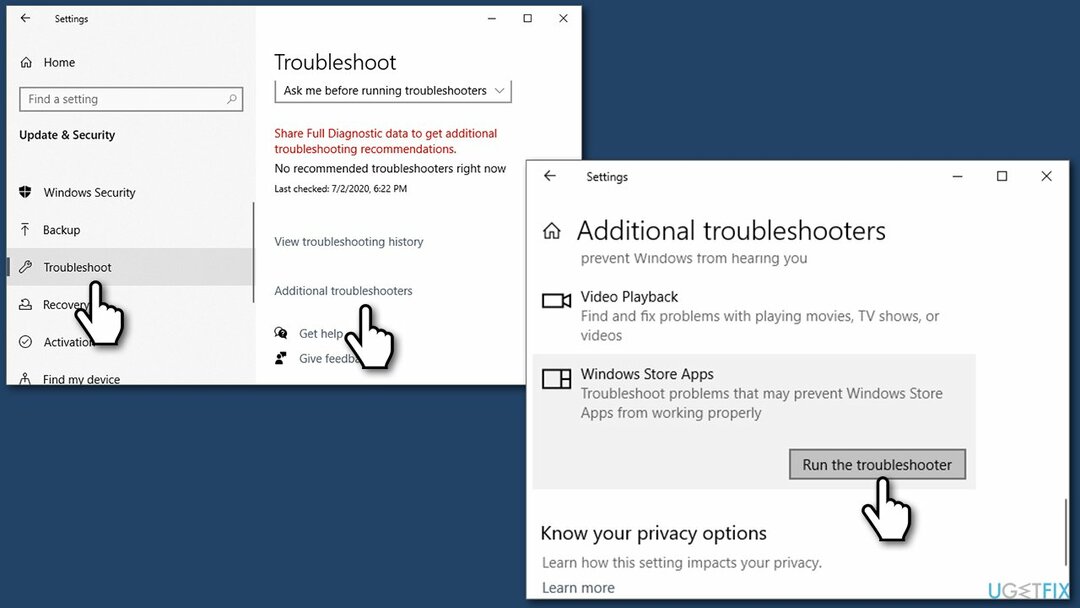
- Pronaći Aplikacije iz trgovine Windows, kliknite jednom i odaberite Pokrenite alat za rješavanje problema.
Metoda 2. Potražite aplikacije u Upravitelju zadataka koje bi mogle uzrokovati problem
Za popravak oštećenog sustava morate kupiti licenciranu verziju Reimage Reimage.
- Pritisnite Ctrl + Shift + Esc ili desnom tipkom miša kliknite prazan prostor na alatnoj traci.
- Otvorena Upravitelj zadataka i idite na Procesi tab.
- Pažljivo analizirajte koji se programi trenutno izvode u pozadini sustava.
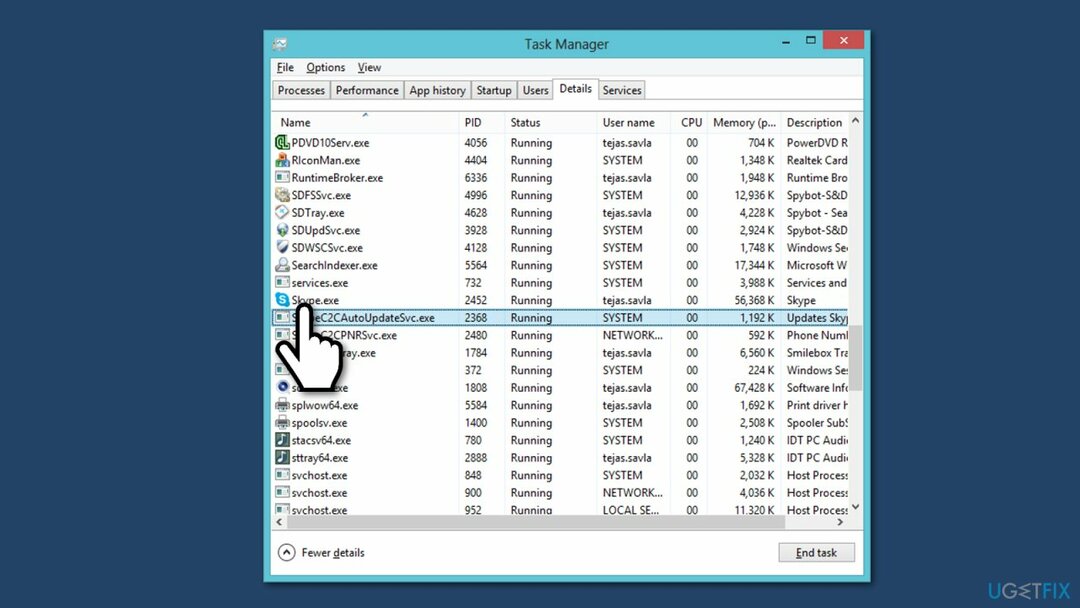
- Ako ste pronašli aplikaciju koja koristi kameru, na primjer, Skype radi u pozadini, kliknite je i odaberite "Završi zadatak".
Metoda 3. Iskoristite prednosti Clean Boot-a
Za popravak oštećenog sustava morate kupiti licenciranu verziju Reimage Reimage.
- Klik Windows tipka i tip msconfig.
- Klik Sistemska konfiguracija i otvoren Usluge tab.
- Ocjena Sakrij sve Microsoftove usluge okvir i odaberite Onemogući sve.
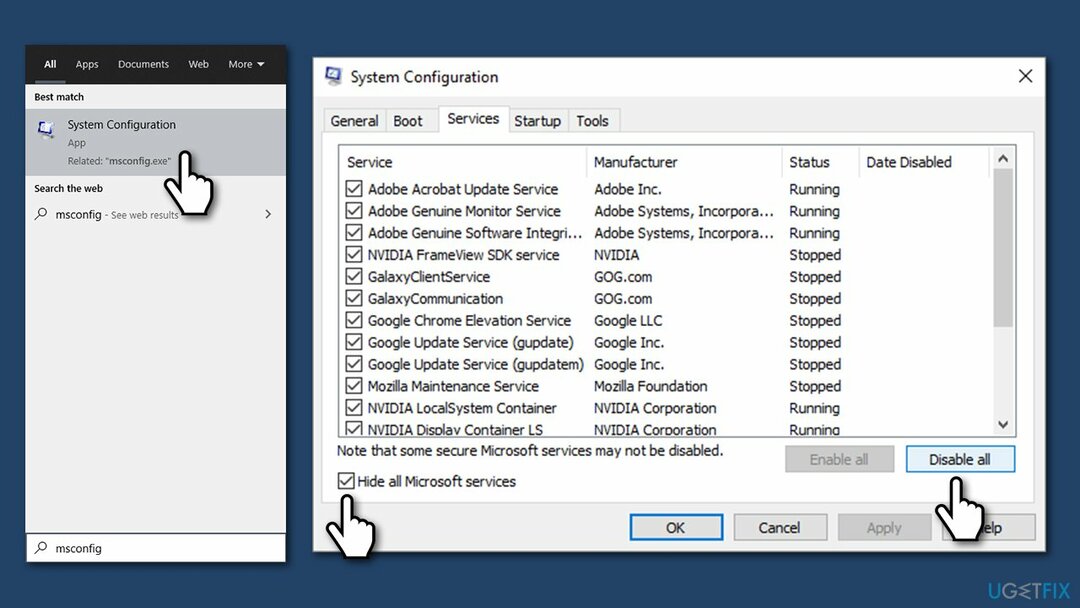
- Otvorena Pokretanje karticu i kliknite Otvorite Upravitelj zadataka.
- Kliknite na svaku stavku pokretanja i odaberite Onemogući.
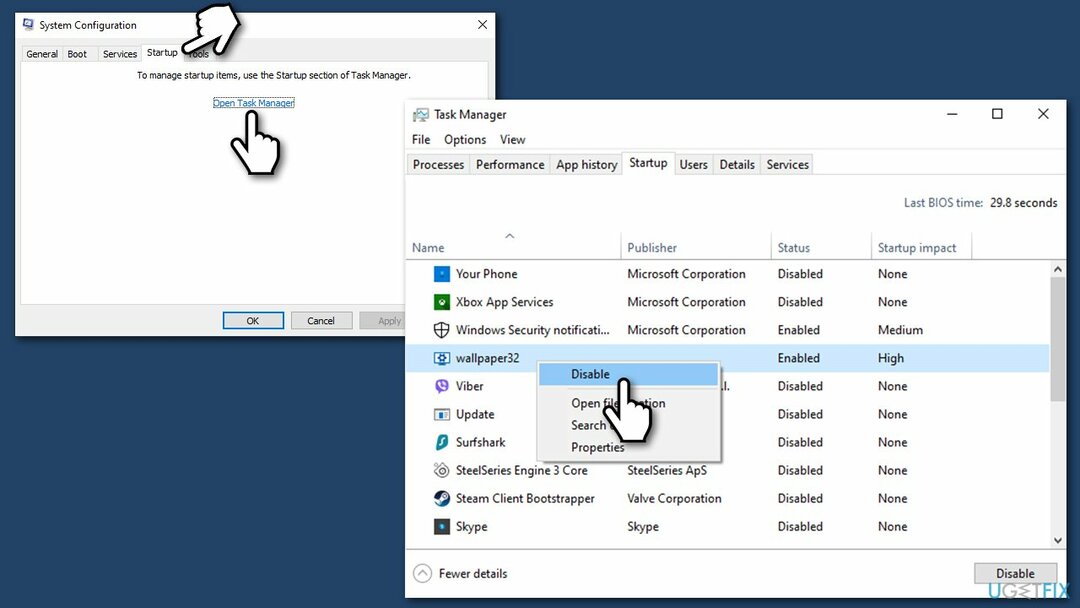
- Zatvorite Upravitelj zadataka i kliknite u redu u prozoru Konfiguracija sustava.
- Ponovno pokrenite sustav.
Ako vam je Clean Boot pomogao da ispravite pogrešku, preporučujemo vam da omogućite aplikacije jednu po jednu. Nakon svake omogućene aplikacije provjerite radi li Kamera. Na taj ćete način izolirati problematičnu aplikaciju.
Metoda 4. Resetirajte kameru
Za popravak oštećenog sustava morate kupiti licenciranu verziju Reimage Reimage.
- Kliknite tipku Windows + I za otvaranje Postavke.
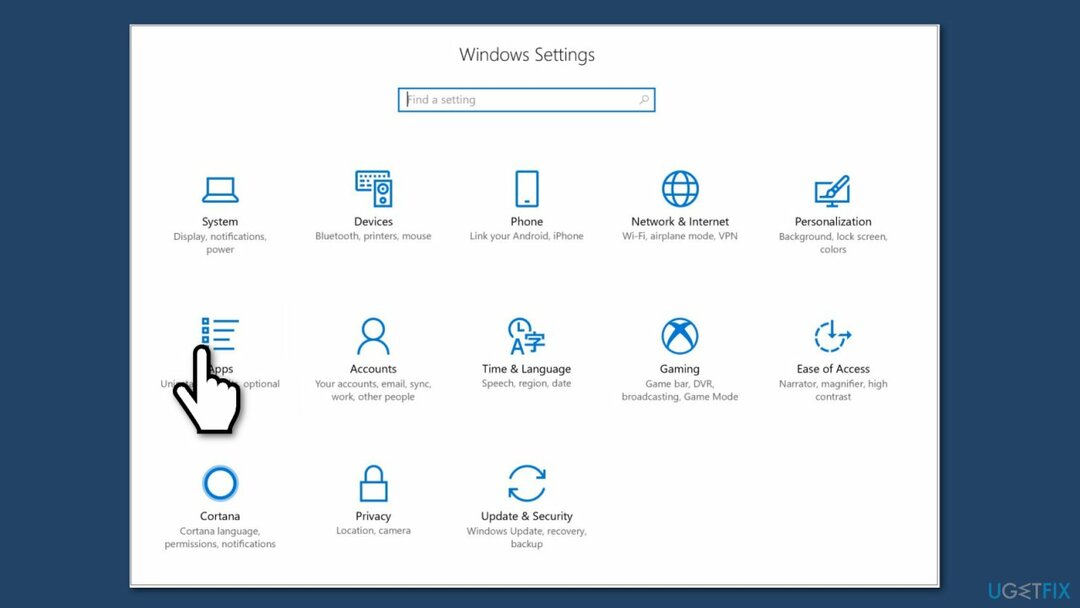
- Izaberi Aplikacija i značajke.
- Pronađite kameru i kliknite je.
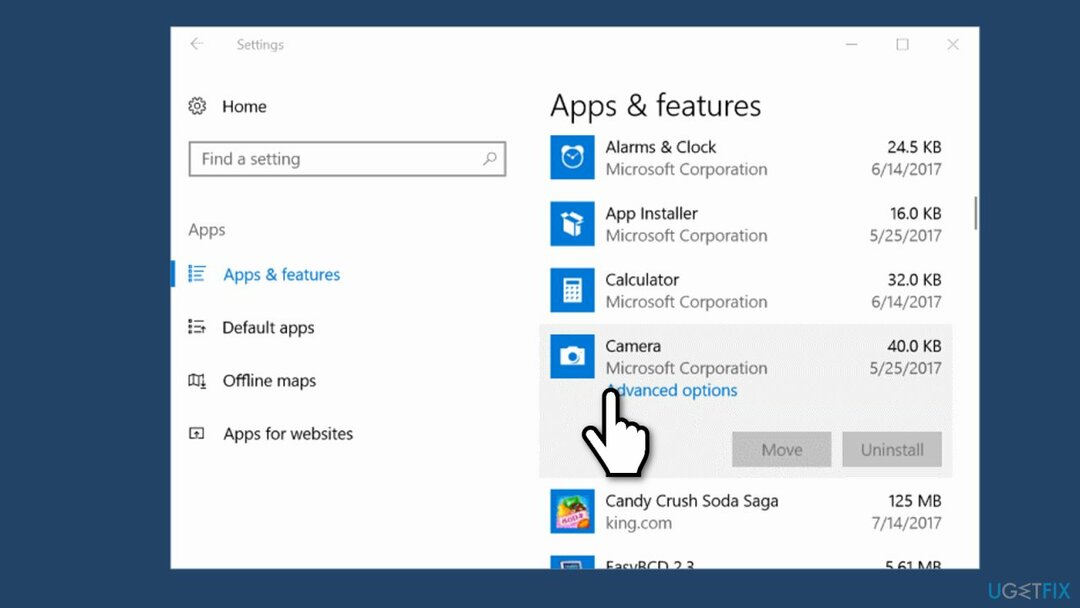
- Izaberi Napredne opcije i onda Resetiraj.
- Ponovno pokrenite računalo.
Metoda 5. Ažurirajte upravljačke programe za web kameru
Za popravak oštećenog sustava morate kupiti licenciranu verziju Reimage Reimage.
- Desnom tipkom miša kliknite Windows tipku i odaberite Upravitelj uređaja.
- Proširiti Uređaji za obradu slika i desnom tipkom miša kliknite unos web-kamere vašeg sustava.
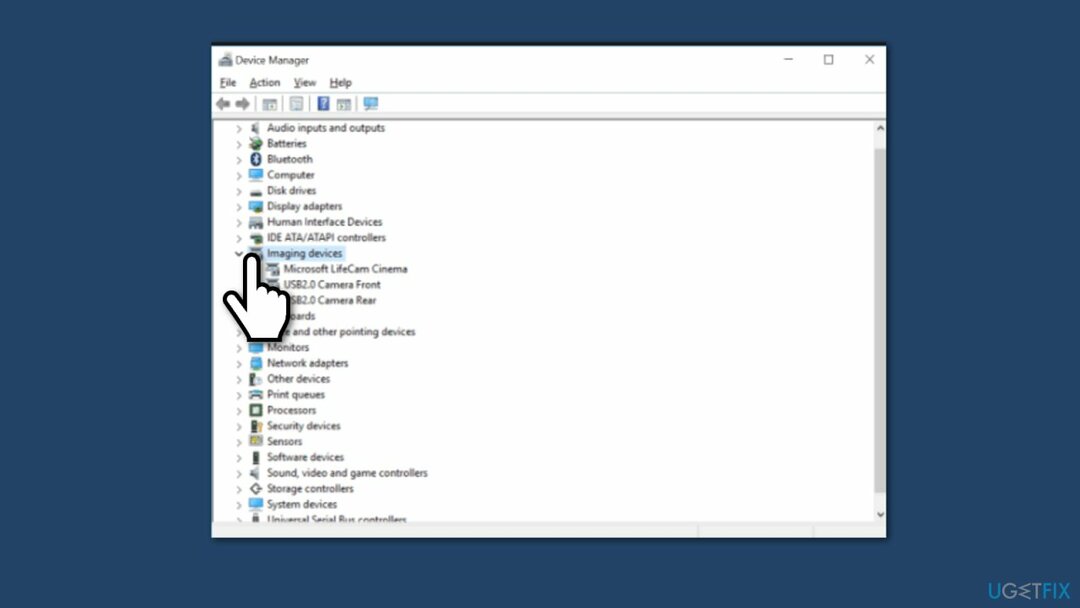
- Odaberite Ažurirajte softver upravljačkog programa opcija.
- Zatim kliknite na Pregledaj moje računalo za opciju softverskog drajvera.
- Izaberi Dopustite mi da odaberem s popisa upravljačkih programa uređaja na svom računalu opcija.
- Ako nije označeno, provjerite Prikaži kompatibilni hardver opcija.
- Odaberite USB video uređaj i kliknite Sljedeći.
- Sustav će automatski ažurirati/instalirati upravljački program. Kada završite, zatvorite Upravitelj uređaja.
- Ponovno podizanje sustava sustav.
Imajte na umu da Upravitelj uređaja ne može uvijek pronaći najnovija ažuriranja dostupna za vaše uređaje. Stoga uvijek radije preuzimate upravljačke programe od proizvođača hardvera. Ako niste sigurni u točne podatke o svom uređaju, umjesto toga preporučujemo korištenje automatskog programa za ažuriranje upravljačkih programa kao što je npr DriverFix
Metoda 6. Provjerite postavke privatnosti
Za popravak oštećenog sustava morate kupiti licenciranu verziju Reimage Reimage.
- Pritisnite Tipka Windows + I otvoriti Postavke.
- Idite na Privatnost kategoriju i odaberite Opcija kamere.
- Pobrinite se da Neka aplikacije koriste moju kameru opcija je uključena.
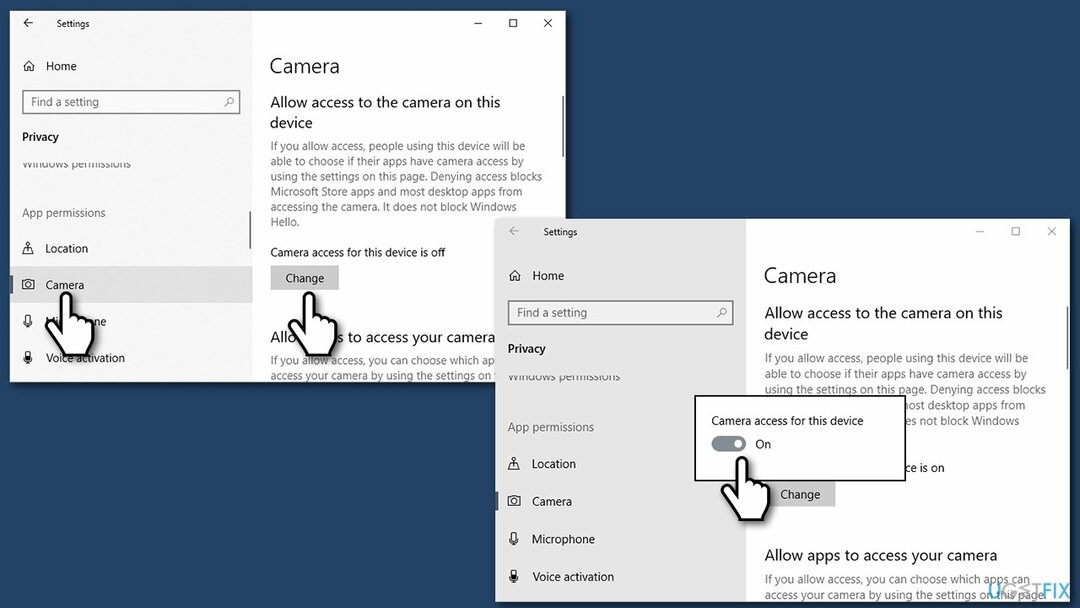
Automatski popravite svoje greške
Tim ugetfix.com pokušava dati sve od sebe kako bi pomogao korisnicima da pronađu najbolja rješenja za uklanjanje svojih pogrešaka. Ako se ne želite boriti s tehnikama ručnih popravaka, upotrijebite automatski softver. Svi preporučeni proizvodi testirani su i odobreni od strane naših stručnjaka. Alati koje možete koristiti za ispravljanje pogreške navedeni su u nastavku:
Ponuda
Učini to sada!
Preuzmite popravakSreća
Jamčiti
Učini to sada!
Preuzmite popravakSreća
Jamčiti
Ako niste uspjeli ispraviti pogrešku pomoću Reimagea, obratite se našem timu za podršku za pomoć. Molimo vas da nam kažete sve detalje za koje mislite da bismo trebali znati o vašem problemu.
Ovaj patentirani proces popravka koristi bazu podataka od 25 milijuna komponenti koje mogu zamijeniti bilo koju oštećenu ili nedostajuću datoteku na računalu korisnika.
Za popravak oštećenog sustava morate kupiti licenciranu verziju Reimage alat za uklanjanje zlonamjernog softvera.

Privatni pristup internetu je VPN koji može spriječiti vašeg davatelja internetskih usluga, vlada, i trećim stranama od praćenja vašeg online i omogućuju vam da ostanete potpuno anonimni. Softver nudi namjenske poslužitelje za torrenting i streaming, osiguravajući optimalne performanse i ne usporavajući vas. Također možete zaobići geo-ograničenja i gledati usluge kao što su Netflix, BBC, Disney+ i druge popularne streaming usluge bez ograničenja, bez obzira na to gdje se nalazite.
Napadi zlonamjernog softvera, posebice ransomware, daleko su najveća opasnost za vaše slike, videozapise, poslovne ili školske datoteke. Budući da kibernetički kriminalci koriste robustan algoritam za šifriranje za zaključavanje podataka, on se više ne može koristiti dok se ne plati otkupnina u bitcoinima. Umjesto da plaćate hakerima, trebali biste prvo pokušati koristiti alternativu oporavak metode koje bi vam mogle pomoći da dohvatite barem dio izgubljenih podataka. Inače biste također mogli izgubiti novac, zajedno s datotekama. Jedan od najboljih alata koji bi mogao vratiti barem neke od šifriranih datoteka - Data Recovery Pro.